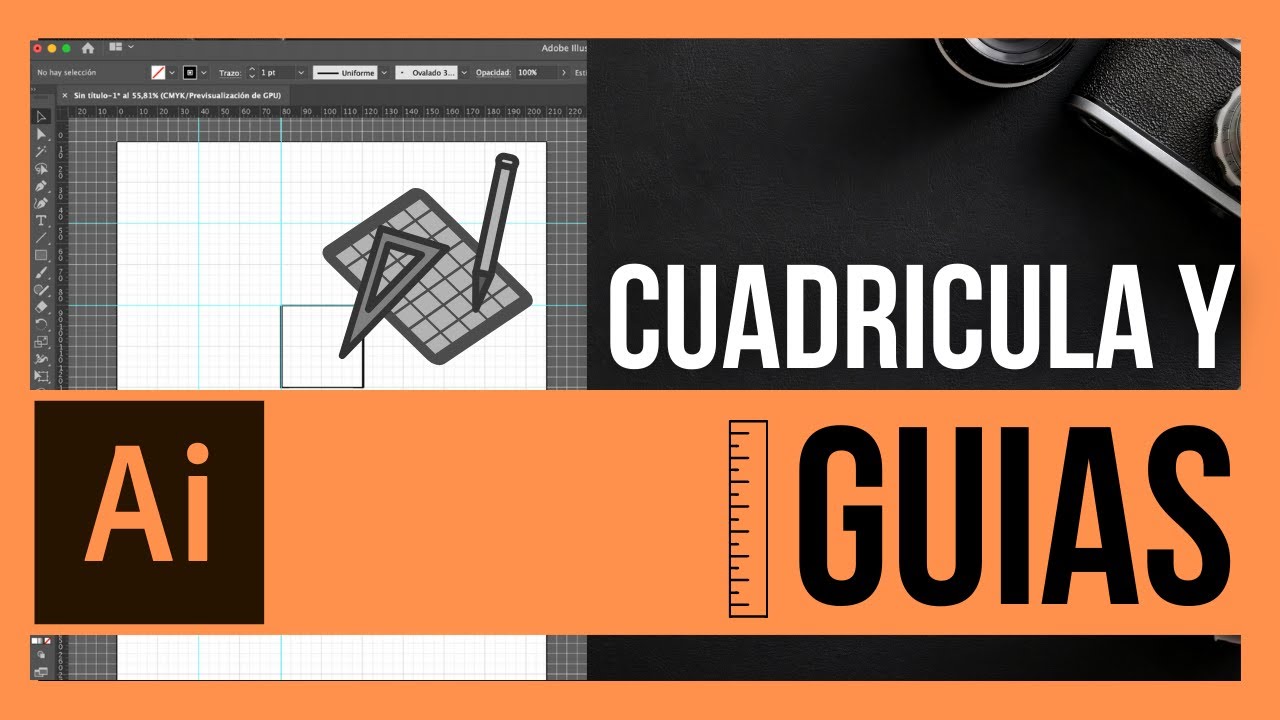
En este tutorial aprenderás a configurar las reglas de Illustrator, una herramienta muy útil que te permitirá medir y alinear objetos de manera precisa en tus diseños. Con esta herramienta podrás definir las unidades de medida, cambiar la posición y orientación de las reglas, activar y desactivar las guías de recorte y ajustar la precisión de las medidas. Con estos conocimientos, mejorarás notablemente la calidad y la eficiencia en tus trabajos de diseño en Illustrator.
Consejos para establecer las reglas y guías en Illustrator de manera efectiva
Cuando se trabaja con Illustrator, es fundamental establecer las reglas y guías de manera efectiva para poder crear diseños precisos y coherentes. A continuación, se presentan algunos consejos para configurar las reglas de Illustrator de manera adecuada:
1. Establece la unidad de medida correcta: Antes de empezar a trabajar en Illustrator, es importante establecer la unidad de medida adecuada para el proyecto. Por ejemplo, si se está trabajando en un diseño para imprimir, es recomendable establecer la unidad de medida en pulgadas o centímetros. Si se trata de un diseño para web, se puede utilizar píxeles como unidad de medida.
2. Configura la precisión de las reglas: Las reglas de Illustrator pueden ser muy precisas, lo que permite crear diseños con una gran exactitud. Es posible configurar la precisión de las reglas en el menú de preferencias de Illustrator, en la pestaña de unidades. Es recomendable establecer una precisión de al menos dos decimales para que los diseños sean precisos.
3. Crea guías personalizadas: Illustrator permite crear guías personalizadas para ayudar a alinear los elementos del diseño. Para crear una guía personalizada, simplemente arrastra una línea desde la regla y la coloca en la posición deseada. También es posible crear guías desde objetos existentes, como cajas de texto o formas.
4. Utiliza las guías inteligentes: Las guías inteligentes son una función de Illustrator que permite alinear los objetos de manera rápida y precisa. Para utilizar las guías inteligentes, simplemente selecciona el objeto que deseas alinear y arrástralo cerca de otro objeto. Las guías inteligentes aparecerán automáticamente para ayudar a alinear los objetos.
5. Usa las reglas y guías con moderación: Es importante recordar que las reglas y guías son herramientas para ayudar a crear diseños precisos, pero no hay que abusar de ellas. Si se utiliza demasiadas reglas y guías, el diseño puede parecer demasiado rígido y poco natural. Es recomendable utilizar las reglas y guías solo cuando sea necesario.
Al seguir estos consejos, se puede configurar las reglas de manera adecuada y aprovechar al máximo las herramientas de Illustrator para crear diseños de alta calidad.
Maximiza la eficiencia de tu trabajo en Illustrator con las guías inteligentes
Cuando se trata de trabajar en Illustrator, es esencial tener un conocimiento profundo de las herramientas y funciones disponibles para maximizar la eficiencia. Una de las mejores formas de hacerlo es utilizando las guías inteligentes, que te permiten crear y ajustar rápidamente distintas formas y elementos en tu ilustración.
Para configurar las guías inteligentes en Illustrator, es necesario ajustar las reglas de la interfaz. Primero, asegúrate de que las reglas estén activadas en la vista de tu documento. Para hacerlo, ve a «Ver» en la barra de menú y selecciona «Reglas». Si ya están activadas, verás líneas verticales y horizontales en el borde superior e izquierdo de tu documento.
Para cambiar la unidad de medida de las reglas, ve a «Editar» en la barra de menú y selecciona «Preferencias» y luego «Unidades». Aquí puedes cambiar la unidad de medida a la que prefieras, ya sea centímetros, pulgadas o píxeles.
Una vez que hayas configurado las reglas y las unidades de medida, puedes comenzar a utilizar las guías inteligentes. Para crear una guía, simplemente haz clic en la regla y arrastra la línea hacia donde quieras colocarla. Si quieres precisión, puedes presionar la tecla Shift mientras arrastras la guía para asegurarte de que está alineada con los ejes vertical u horizontal.
Las guías inteligentes también te permiten crear formas en relación a otras formas. Para hacerlo, selecciona la forma que quieres utilizar como referencia y luego arrastra una guía desde la regla a la posición que quieras. La guía se bloqueará automáticamente en la posición de la forma de referencia, lo que te permitirá crear formas precisas en relación a ella.
Ajusta las unidades de medida y aprende a crear y ajustar las guías para crear formas precisas y ahorrar tiempo en tu trabajo con Illustrator.
Consejos para ajustar las medidas en Illustrator y mejorar tu precisión en el diseño
Cuando se trata de diseño gráfico, la precisión es clave. Es importante que tus diseños se ajusten a las medidas exactas para que se vean perfectos cuando se impriman o se publiquen en línea. En Adobe Illustrator, hay algunas cosas que puedes hacer para asegurarte de que tus medidas estén precisas y consistentes en todo momento. Estos son algunos consejos para ajustar las medidas en Illustrator y mejorar tu precisión en el diseño.
1. Configura las unidades de medida
Es importante que configures las unidades de medida en Illustrator antes de empezar a trabajar en un proyecto. Para hacer esto, ve a «Preferencias» y selecciona «Unidades». Aquí, puedes elegir entre diferentes unidades de medida, como píxeles, centímetros, pulgadas, etc. Elije la unidad que sea más adecuada para tu proyecto y asegúrate de que todas las medidas se ajusten a esa unidad.
2. Utiliza las reglas
Las reglas son una herramienta esencial para ajustar las medidas en Illustrator. Puedes activar las reglas haciendo clic en «Ver» y seleccionando «Reglas». Una vez que las reglas estén activas, puedes arrastrar guías desde las reglas para asegurarte de que tus elementos estén alineados correctamente. Además, las reglas te permiten ver las medidas exactas de tu diseño en todo momento.
3. Utiliza la herramienta de medición
La herramienta de medición en Illustrator te permite medir la distancia entre dos puntos en tu diseño. Para utilizar esta herramienta, selecciona la herramienta de medición en la barra de herramientas y haz clic en un punto en tu diseño. Luego, arrastra la herramienta hasta el segundo punto y suelta el clic. La herramienta te mostrará la distancia exacta entre los dos puntos.
4. Utiliza la cuadrícula
La cuadrícula en Illustrator es una herramienta muy útil para alinear elementos en tu diseño. Puedes activar la cuadrícula haciendo clic en «Ver» y seleccionando «Cuadrícula». Una vez que la cuadrícula esté activa, puedes arrastrar elementos para alinearlos fácilmente con la cuadrícula. Además, la cuadrícula te permite ver las medidas exactas de tu diseño y asegurarte de que todo esté alineado correctamente.
5. Utiliza los atajos de teclado
Los atajos de teclado son una manera rápida y fácil de ajustar las medidas en Illustrator. Por ejemplo, presionar «Alt» y arrastrar un objeto te permitirá duplicar el objeto y mantener la misma distancia entre los dos objetos. Además, los atajos de teclado te permiten mover objetos en incrementos pequeños para asegurarte de que las medidas sean precisas.
Conclusión
La precisión es clave en el diseño gráfico, y Adobe Illustrator tiene muchas herramientas para ayudarte a ajustar las medidas de tu diseño. Configurar las unidades de medida, utilizar las reglas y la herramienta de medición, activar la cuadrícula y utilizar los atajos de teclado son formas efectivas de asegurarte de que tus diseños sean precisos y consistentes. Con estos consejos, podrás mejorar tu precisión en el diseño y crear diseños impresionantes en Illustrator.
Elimina las guías en Illustrator: Cómo simplificar tus diseños con estos consejos útiles
Adobe Illustrator es una herramienta muy útil para diseñar gráficos y logotipos. Una de las características más importantes de esta herramienta son las guías que se utilizan para asegurarse de que los elementos en el diseño están correctamente alineados y en su lugar. Sin embargo, cuando el diseño está completo, estas guías pueden ser una distracción y pueden dificultar la visualización del resultado final. Es por eso que es importante saber cómo eliminar las guías y simplificar tus diseños.
Para eliminar las guías en Illustrator, debes seguir los siguientes pasos:
Paso 1: Abre tu diseño en Illustrator y selecciona «Ver» en la barra de menú.
Paso 2: Selecciona «Guías» y luego «Ocultar guías».
Paso 3: Si deseas volver a mostrar las guías, simplemente sigue los mismos pasos y selecciona «Mostrar guías».
Además de eliminar las guías, hay otras formas de simplificar tus diseños en Illustrator. Aquí te dejamos algunos consejos útiles:
1. Utiliza capas: Utiliza capas para organizar tu diseño y asegurarte de que cada elemento esté en su lugar correcto. Esto también facilita la edición y el ajuste de elementos individuales en el diseño.
2. Utiliza formas simples: Utiliza formas simples en lugar de objetos complicados para simplificar tu diseño y hacerlo más fácil de entender. Esto también puede ayudar a hacer que tu diseño sea más legible.
3. Limita tu paleta de colores: Limitar tu paleta de colores puede ayudar a simplificar tu diseño y hacer que sea más fácil de entender. También puede hacer que tu diseño sea más coherente y agradable a la vista.
Además, hay otras formas de simplificar tus diseños, como utilizar capas, formas simples y limitar tu paleta de colores. Al seguir estos consejos útiles, puedes crear diseños más efectivos y atractivos en Illustrator.
